 Phantom 3 Standardでキャプチャされたタイムラプスの優れている点は、トップが必要ないことです-それらを作るためのラインドローン。 Phantom 3、Phantom 4、Inspire、MavicProのいずれでも見栄えの良いタイムラプスを作成できます。
Phantom 3 Standardでキャプチャされたタイムラプスの優れている点は、トップが必要ないことです-それらを作るためのラインドローン。 Phantom 3、Phantom 4、Inspire、MavicProのいずれでも見栄えの良いタイムラプスを作成できます。 タイムラプスを作成する
まず、撮影したい場所を選びます。環境と気象条件が飛行に適していることを確認し、飛行前チェックリストに目を通し、離陸します。少し飛び回って、思いどおりにショットをフレームに収めます。 DJI GOのタイムショット機能を使用することは、タイムラプスを作成するための最も効果的な方法です。画像送信画面で、カメラ設定ボタンをタップし、「写真」をタップし、「タイムショット」をタップして、時間間隔を選択します。可能な限り短い時間間隔を選択するには、形式をJPEGに設定します。 Phantom 3 Standardの場合、JPEGを撮影するときの最短の時間間隔は2秒です。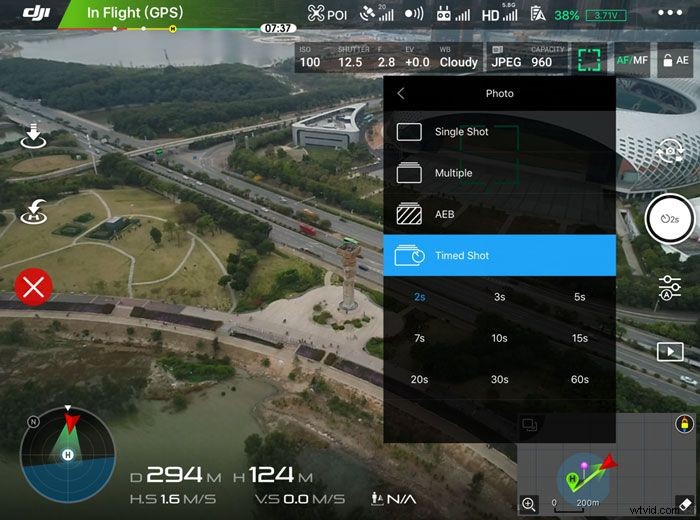 手動モードでタイムラプスを撮影すると、写真全体で一貫した露出を確保できます。自動で撮影する場合は、開始する前に必ず露出をロックしてください。右上の「AE」ボタンをタップして、ロックアイコンをロックします。可能な限り最高の画質を得るには、ISOが200を超えないようにする必要があります。次に、シャッター速度と露出を設定します。また、夜に撮影する場合は、フロントアームのLEDをオフにします。さらに、[自動]以外のホワイトバランス設定を選択することをお勧めします。そうしないと、ホワイトバランスが自動的にシフトするため、一部の写真で色かぶりが一貫しなくなる可能性があります。
手動モードでタイムラプスを撮影すると、写真全体で一貫した露出を確保できます。自動で撮影する場合は、開始する前に必ず露出をロックしてください。右上の「AE」ボタンをタップして、ロックアイコンをロックします。可能な限り最高の画質を得るには、ISOが200を超えないようにする必要があります。次に、シャッター速度と露出を設定します。また、夜に撮影する場合は、フロントアームのLEDをオフにします。さらに、[自動]以外のホワイトバランス設定を選択することをお勧めします。そうしないと、ホワイトバランスが自動的にシフトするため、一部の写真で色かぶりが一貫しなくなる可能性があります。 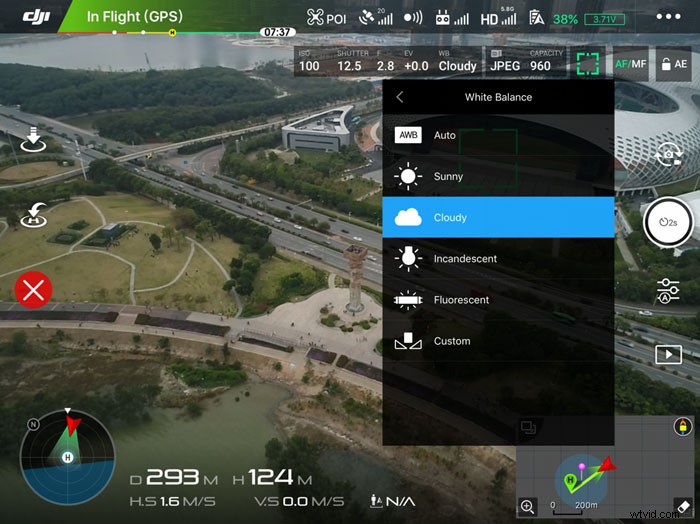
撮影を開始
コントローラーまたはアプリのシャッターボタンをタップすると、航空機は事前に設定された時間間隔で写真のキャプチャを開始します。撮影中は機体を注意深く監視し、緊急の場合を除いて機体を動かしたり、ジンバルの角度を変えたりしないでください。 1枚の写真がタイムラプスの1フレームとして使用されます。ビデオをスムーズに再生するために必要な最小フレーム数は、NTSCとPALのどちらで撮影しているかに応じて、それぞれ24フレーム/秒または25フレーム/秒です。 5秒間のビデオを作成する場合は、120枚または125枚の写真をキャプチャする必要があります。タイムショット間隔が5秒の場合、これには約10分かかります。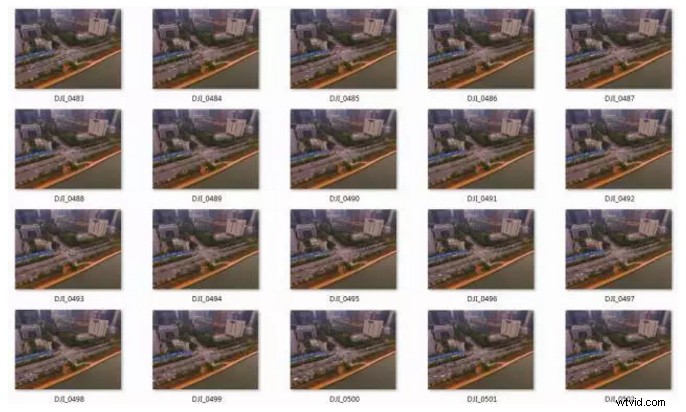 射撃が完了したら、航空機を着陸させます。
射撃が完了したら、航空機を着陸させます。 ポストプロダクション
次に、キャプチャした写真からタイムラプスビデオを作成しましょう。このチュートリアルではAdobeAfterEffects CC 2016を使用しますが、PhotoshopCS6以降を使用することもできます。 Adobe After Effects CC 2016を開き、コンポジションを作成し、「ファイル」>「インポート」>「ファイル」をクリックして写真を選択します。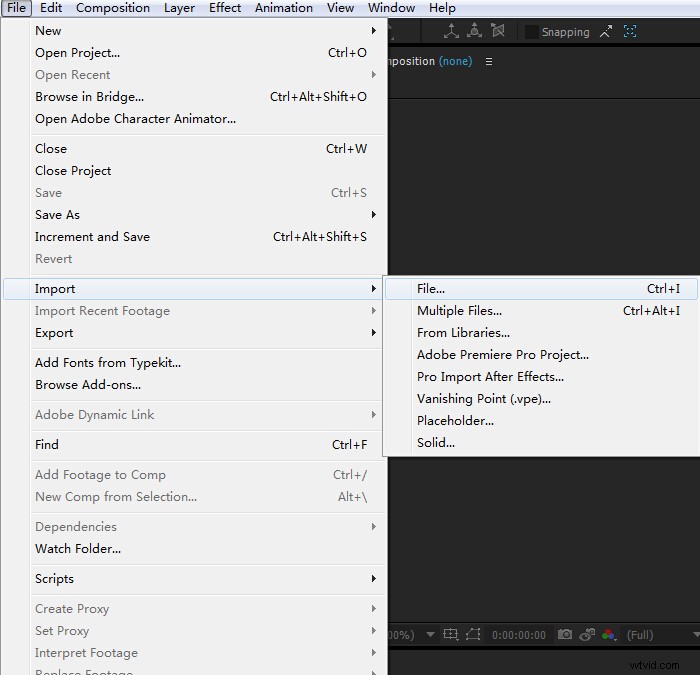 すべての写真を選択し、[JPEGシーケンス]を選択して、[インポート]をクリックします。次に、「プロジェクト」の下に写真を見つけることができます。作成したコンポジションに写真をドラッグします。
すべての写真を選択し、[JPEGシーケンス]を選択して、[インポート]をクリックします。次に、「プロジェクト」の下に写真を見つけることができます。作成したコンポジションに写真をドラッグします。 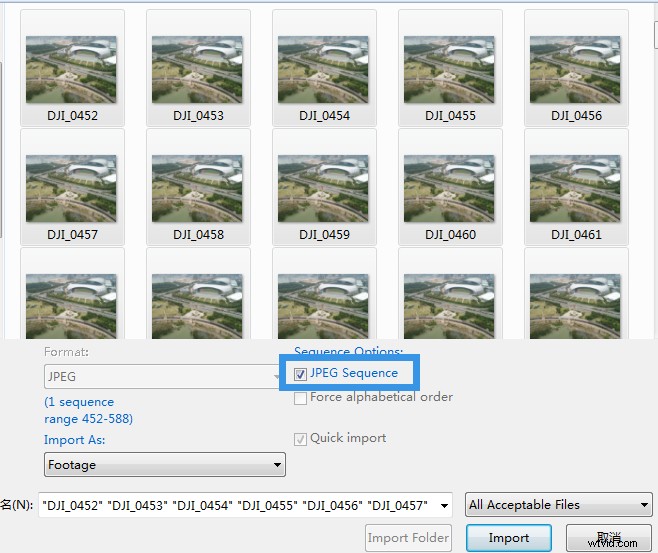 DJI航空機は完全にホバリングしていないため、一部の写真は他の写真とは異なるフレームになります。このような動きは比較的小さいですが、結果として生じるタイムラプスのジッターが目立つ場合があります。ビデオを安定させるには、「効果」>「ワープ」>「ワープスタビライザー」に移動し、ワープスタビライザー効果を使用します。
DJI航空機は完全にホバリングしていないため、一部の写真は他の写真とは異なるフレームになります。このような動きは比較的小さいですが、結果として生じるタイムラプスのジッターが目立つ場合があります。ビデオを安定させるには、「効果」>「ワープ」>「ワープスタビライザー」に移動し、ワープスタビライザー効果を使用します。 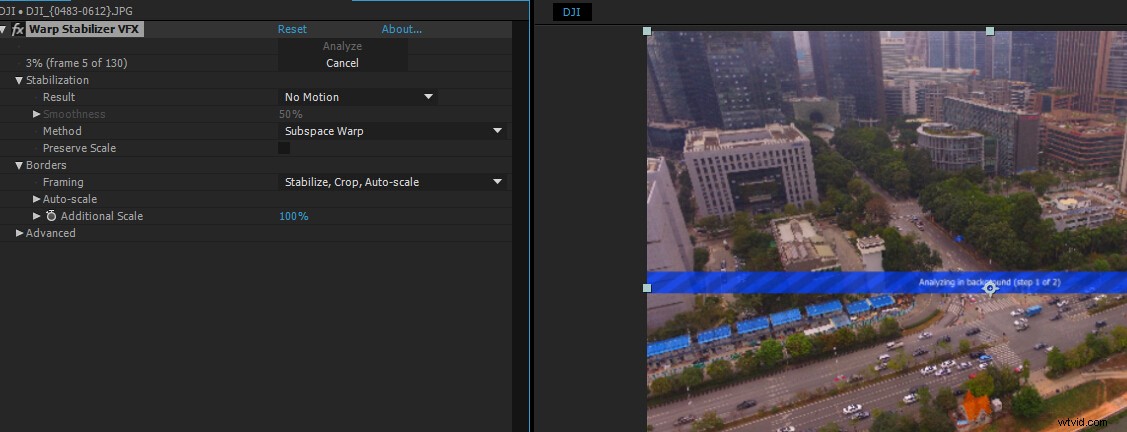
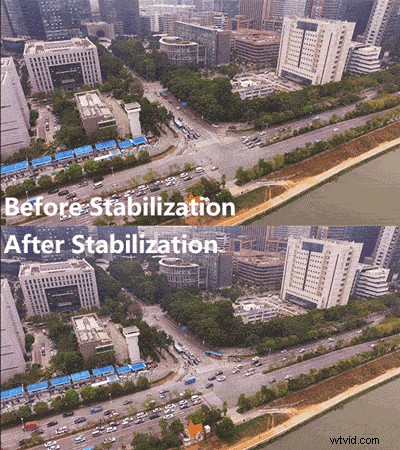 色補正を行う場合は、色設定、レンダリング、出力を調整します。これで、ビデオを共有する準備が整いました。
色補正を行う場合は、色設定、レンダリング、出力を調整します。これで、ビデオを共有する準備が整いました。 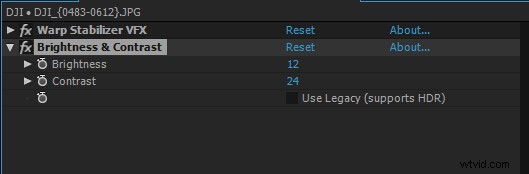 以下は、Phantom3Standardでキャプチャした2つのタイムラプスです。 2つ目はモーションタイムラプスです。これについては、今後のチュートリアルで説明します。楽しみ!
以下は、Phantom3Standardでキャプチャした2つのタイムラプスです。 2つ目はモーションタイムラプスです。これについては、今後のチュートリアルで説明します。楽しみ! 
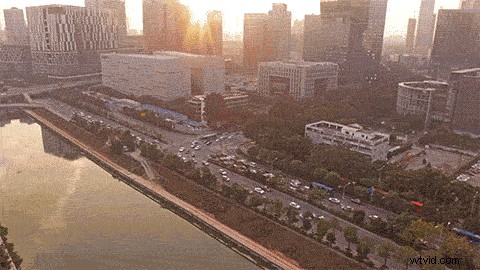 皆さんを読んでいただき、ありがとうございます。さあ、自分でタイムラプスを作成して、他のDJIクリエイターと共有しましょう!
皆さんを読んでいただき、ありがとうございます。さあ、自分でタイムラプスを作成して、他のDJIクリエイターと共有しましょう! カメラ付きドローンの購入を検討していますか?購入ガイドをご覧ください: 最高のカメラドローン購入ガイド
航空写真についてもっと知りたいですか?これらの記事をチェックしてください:
クリエイティブ!ドローンでライトペイントする方法
航空写真のヒントトップ10
DJIドローンシネマティック撮影のヒントFacebookのDJIサポートのように! TwitterでDJIサポートをフォローしてください! YouTubeでDJIサポートに登録してください!
